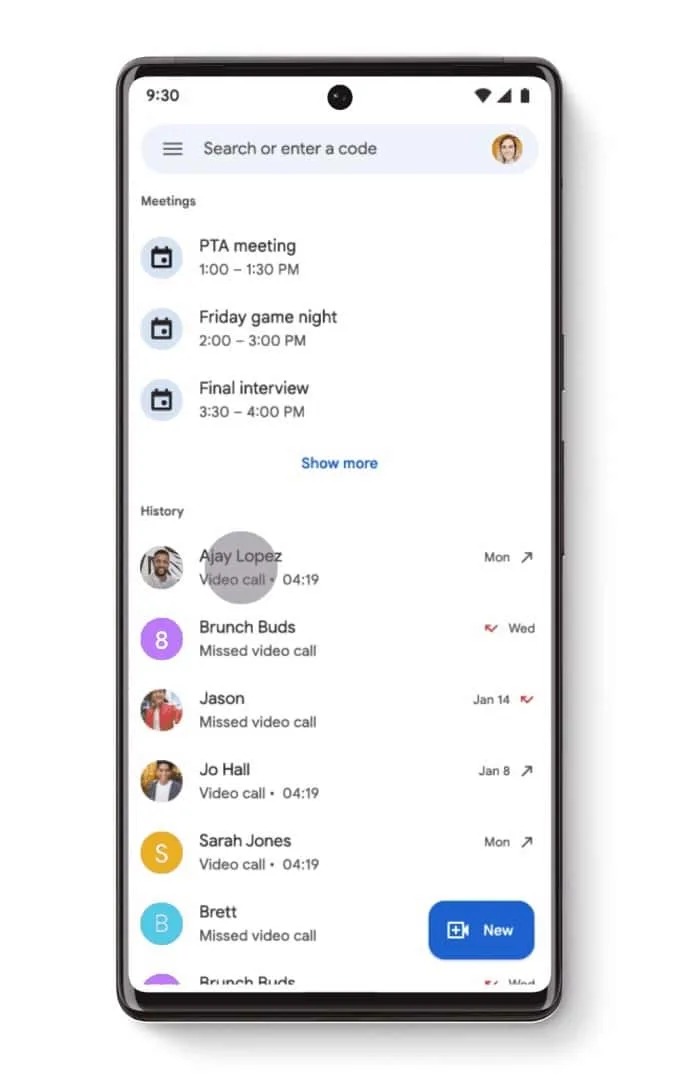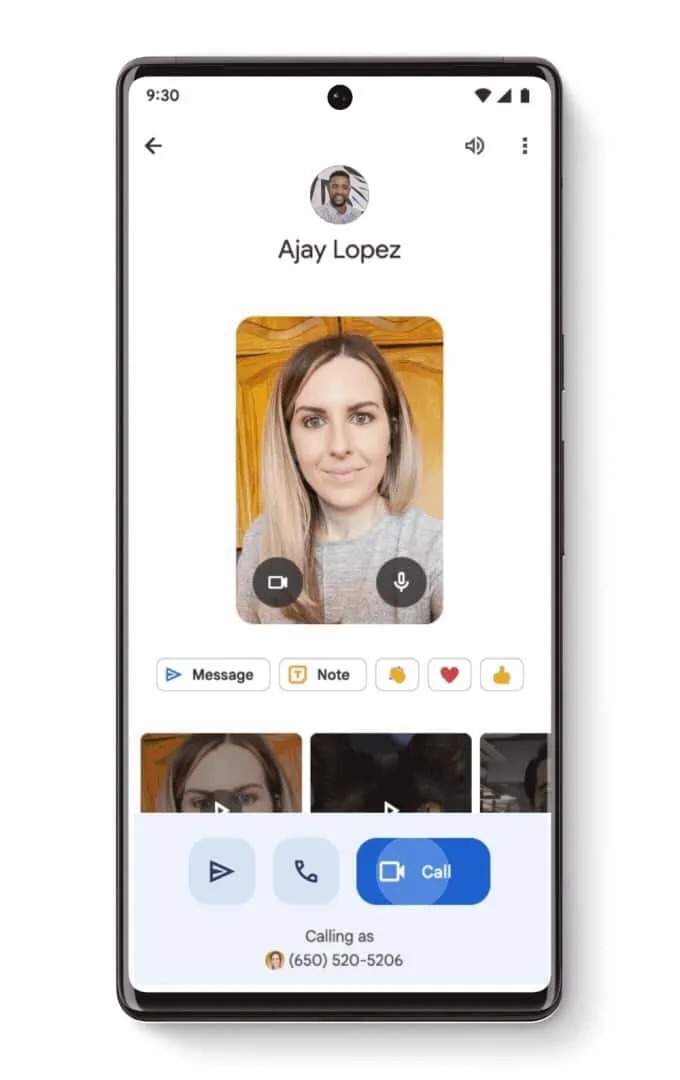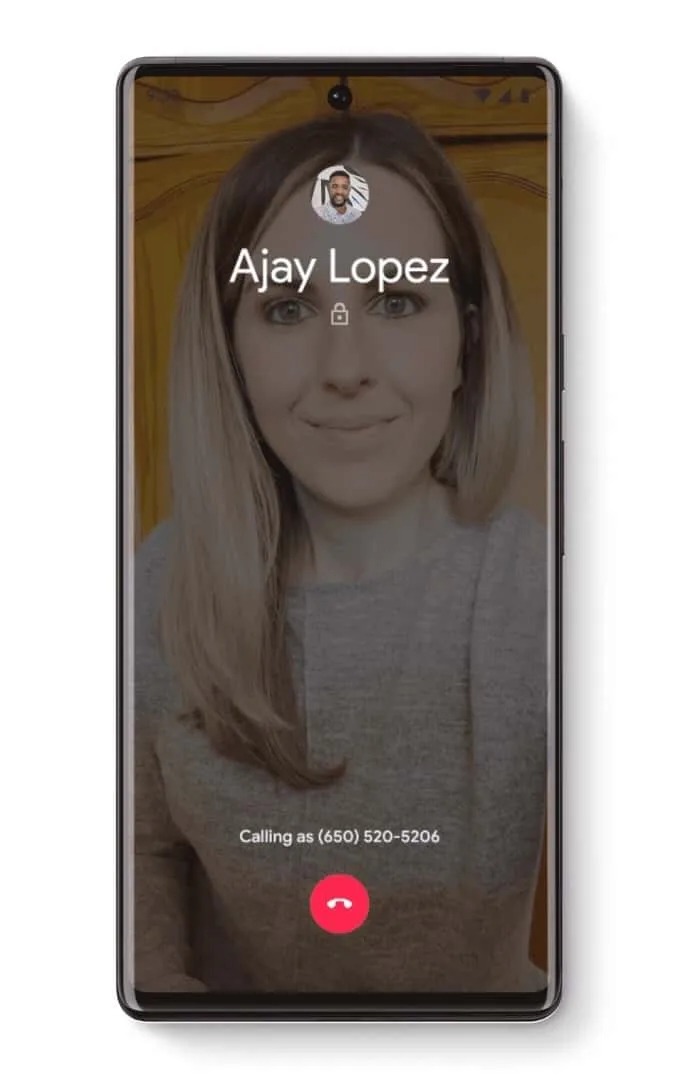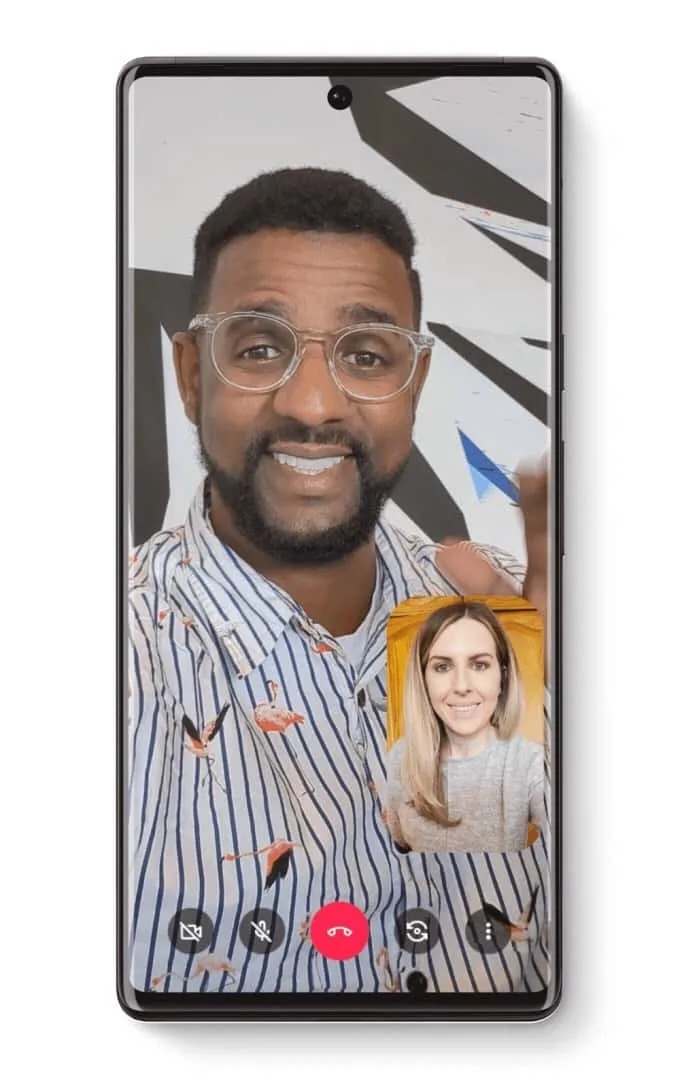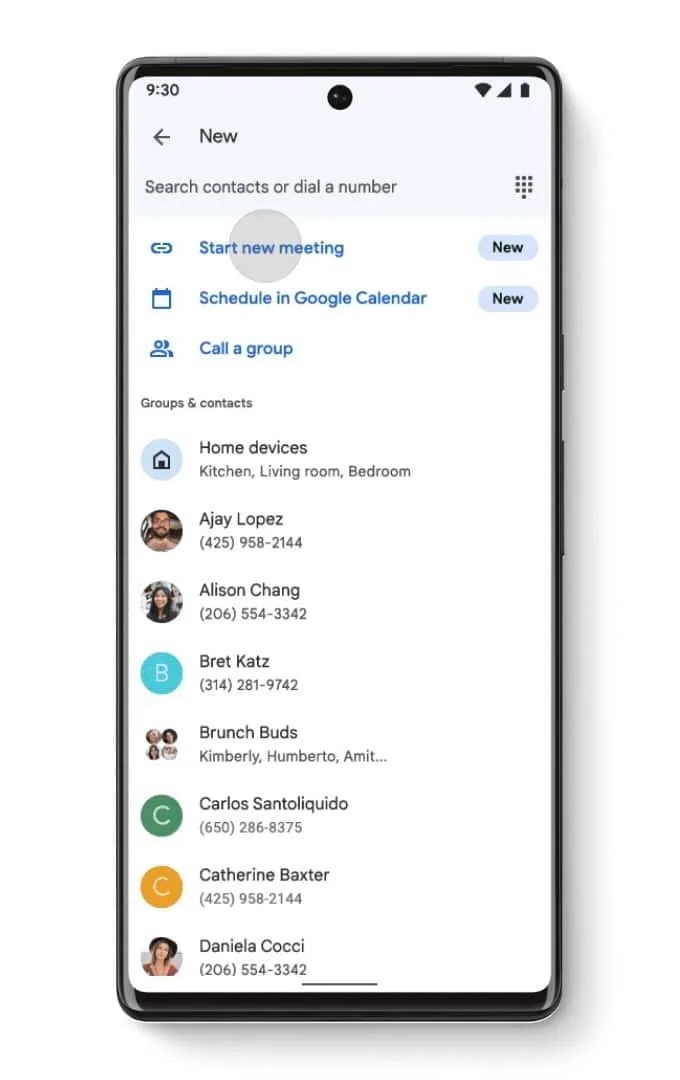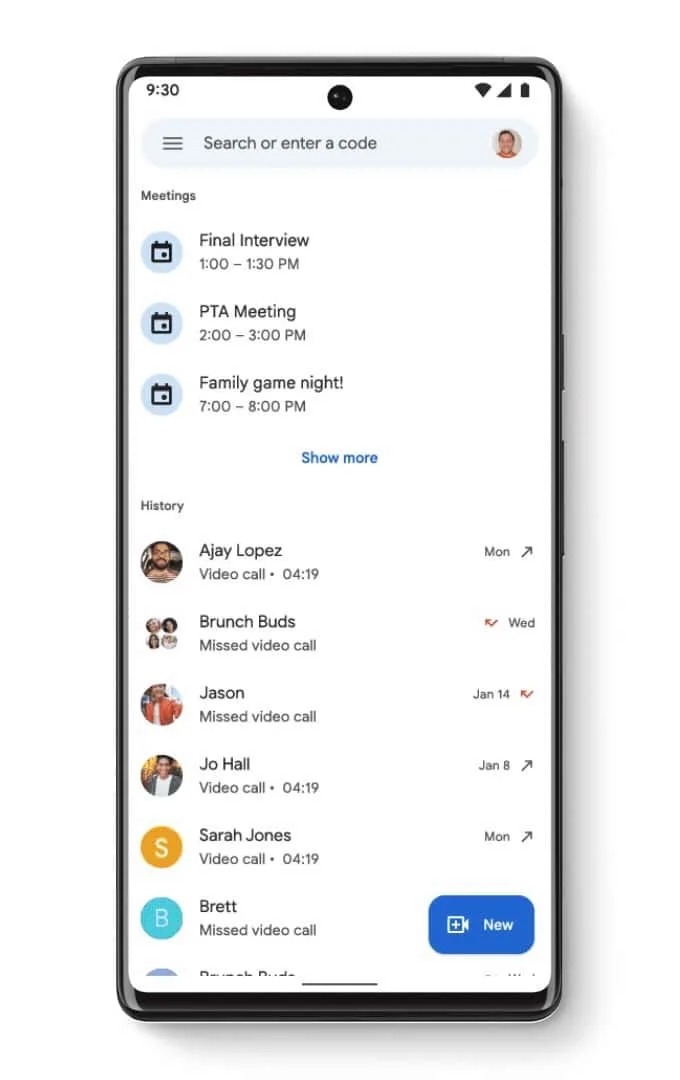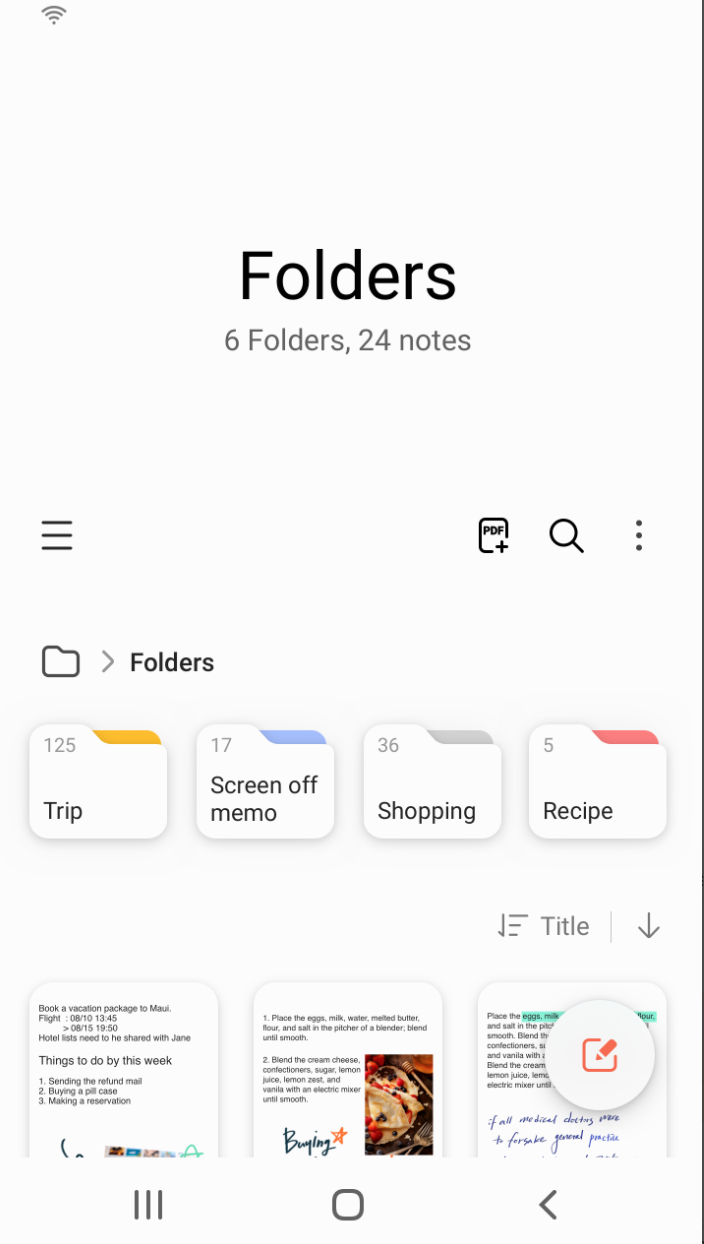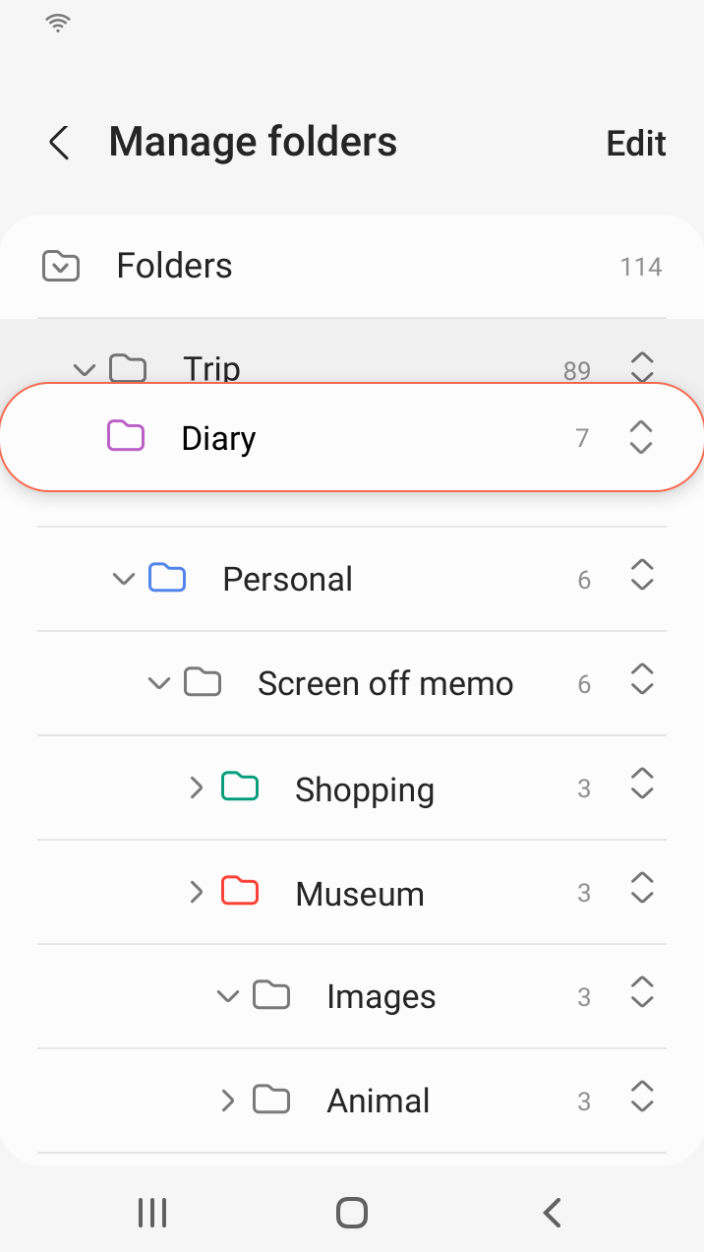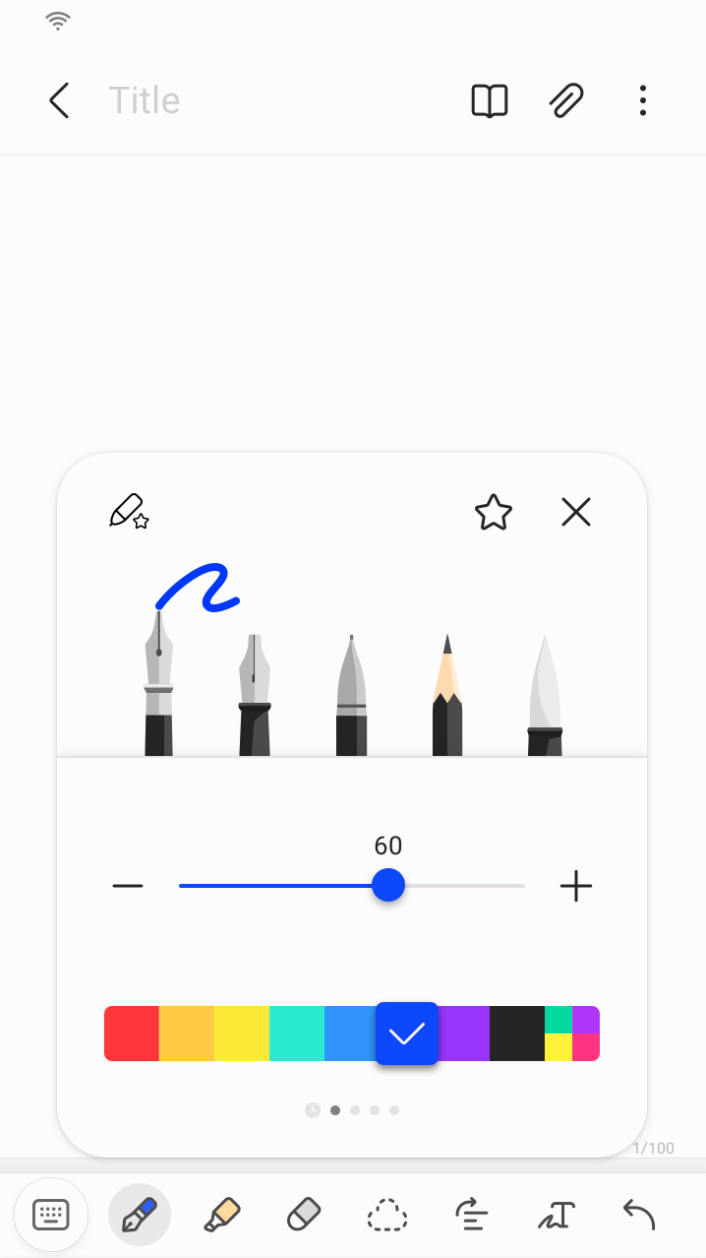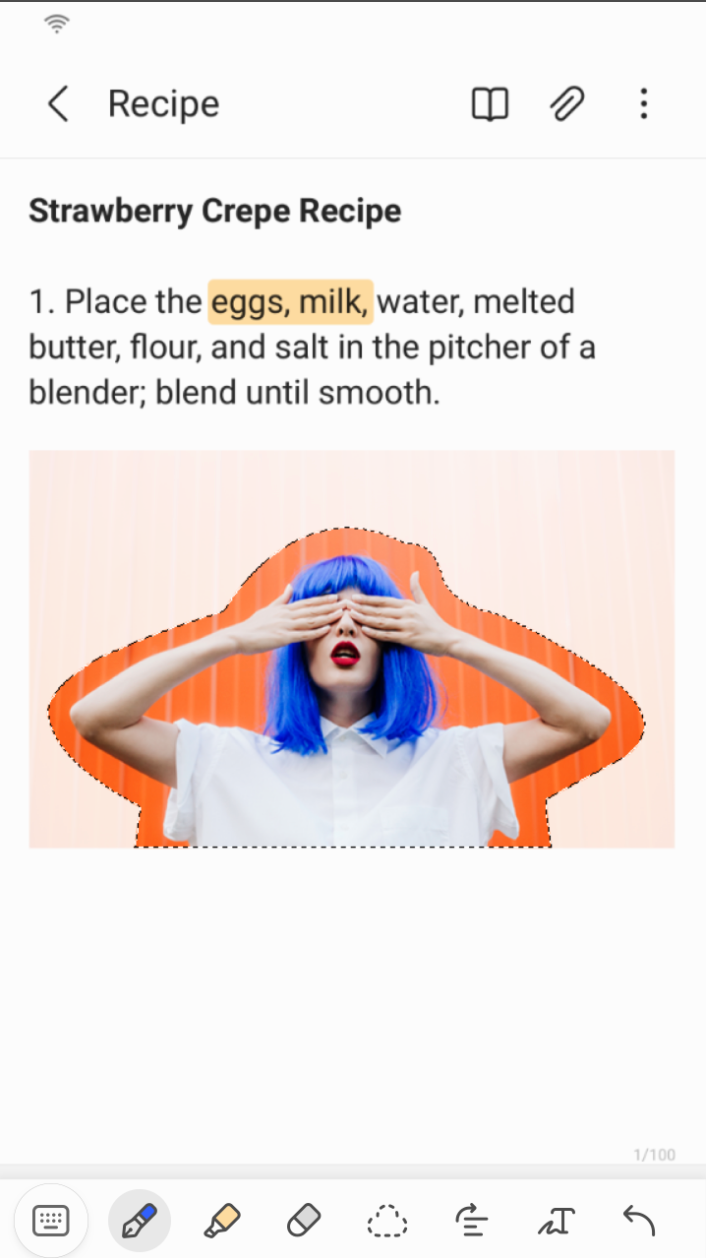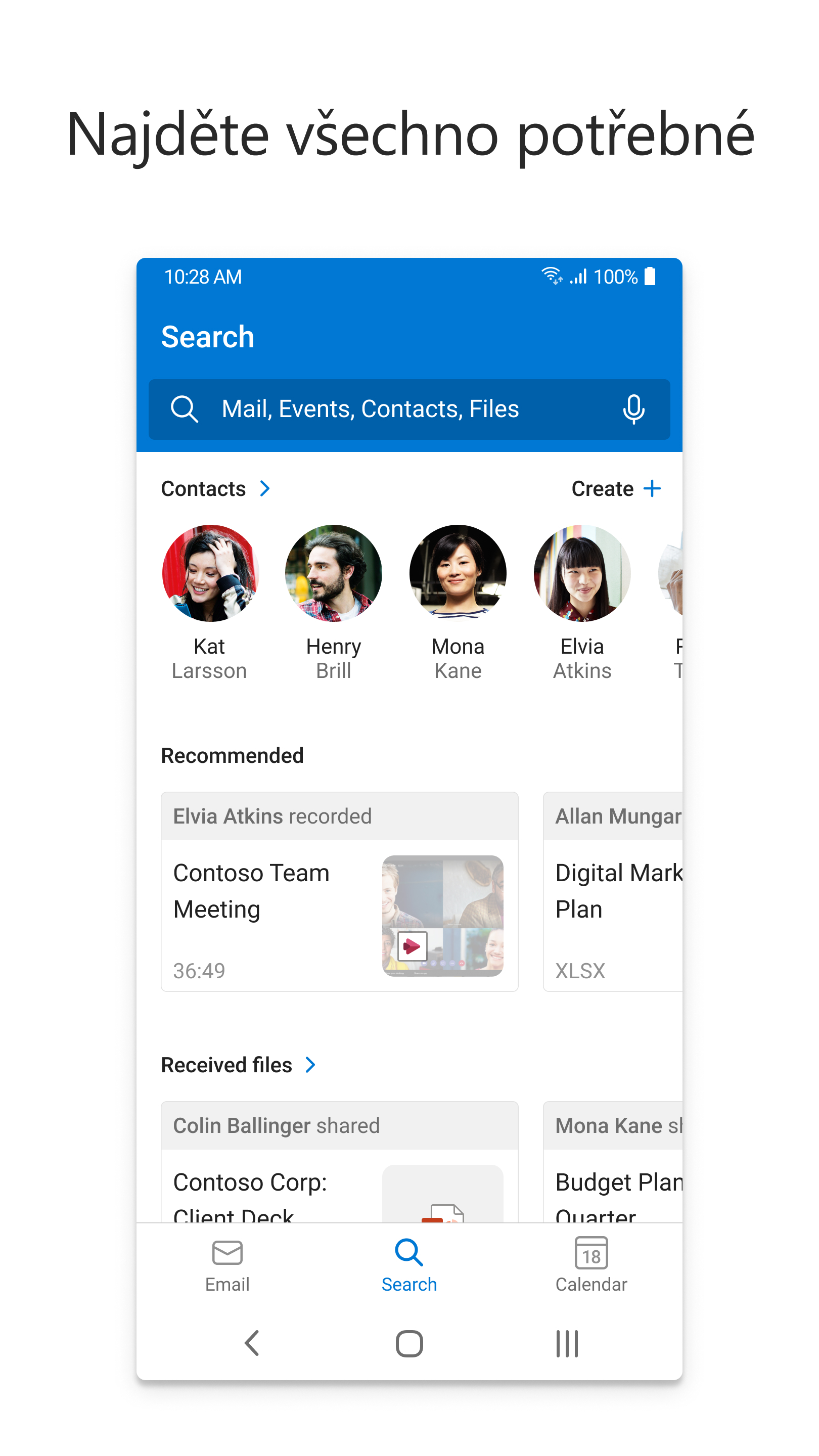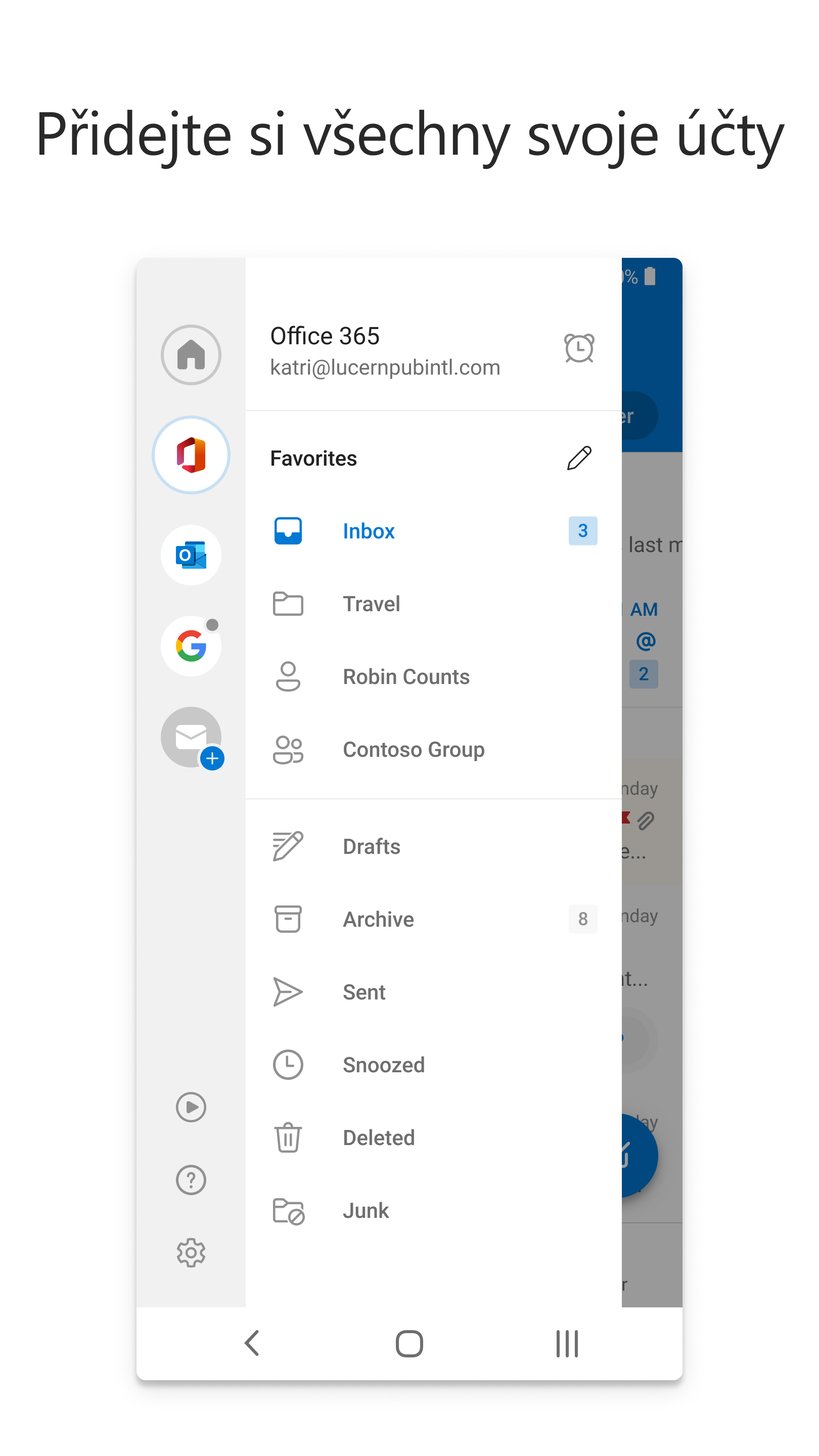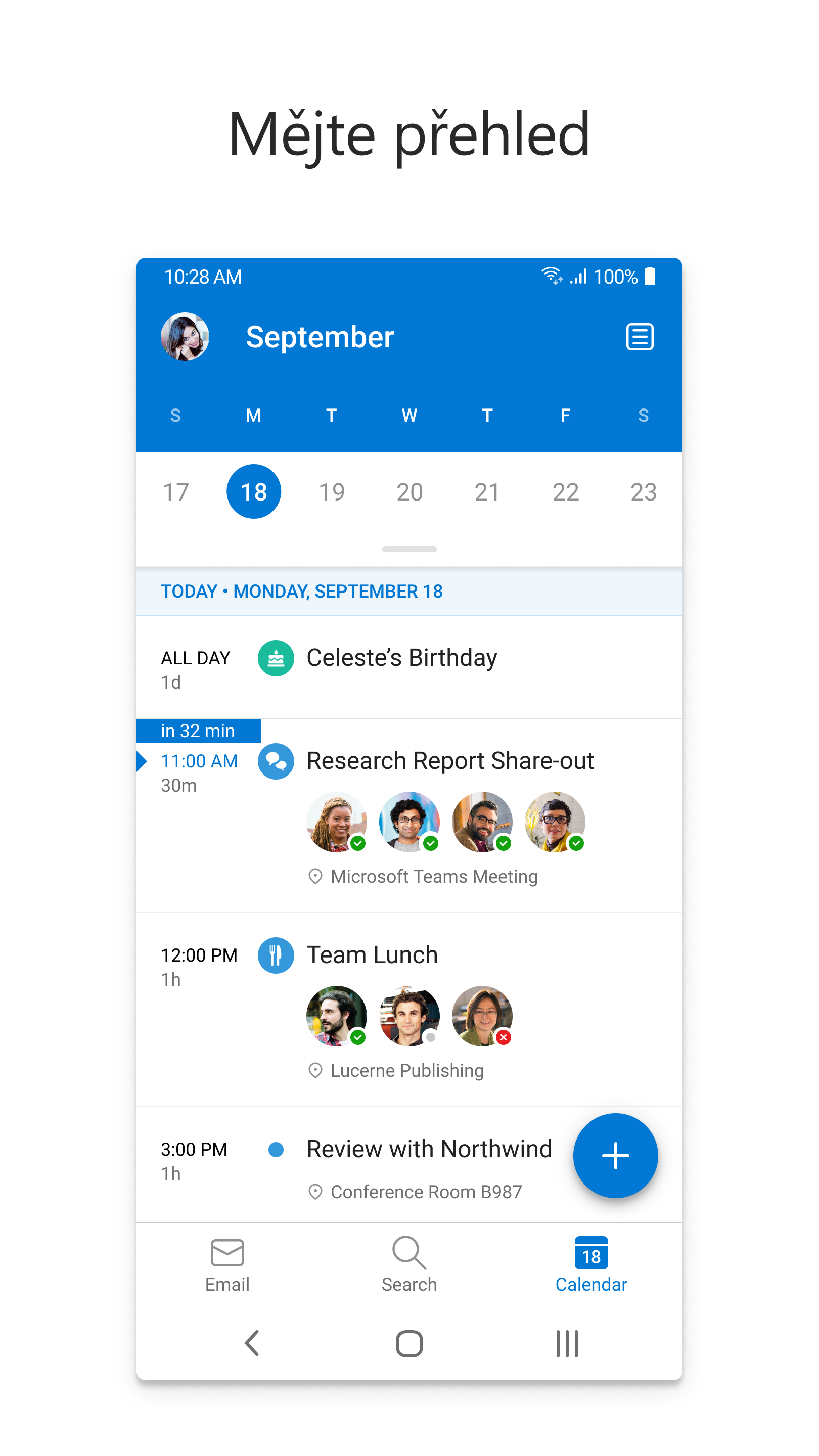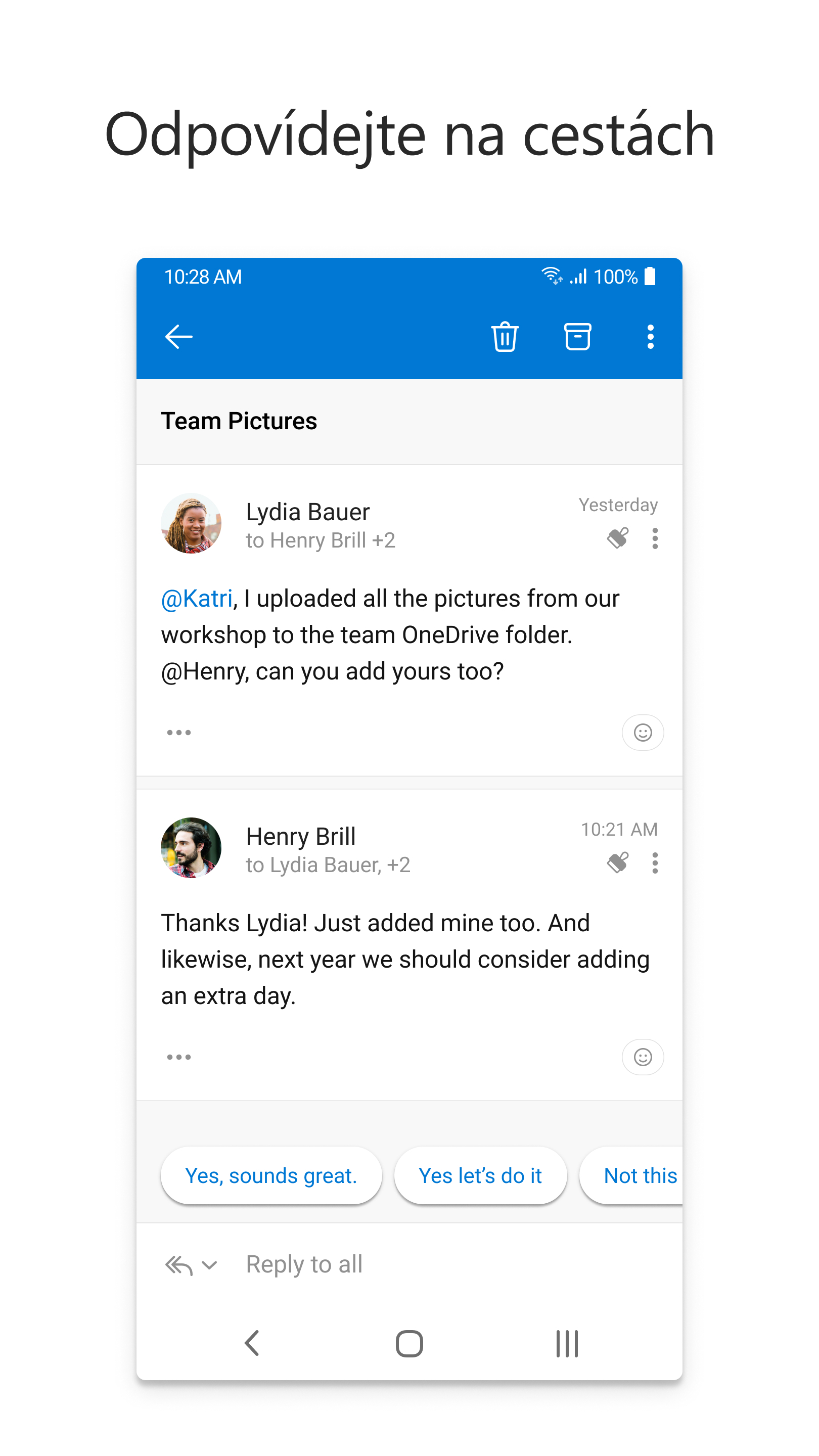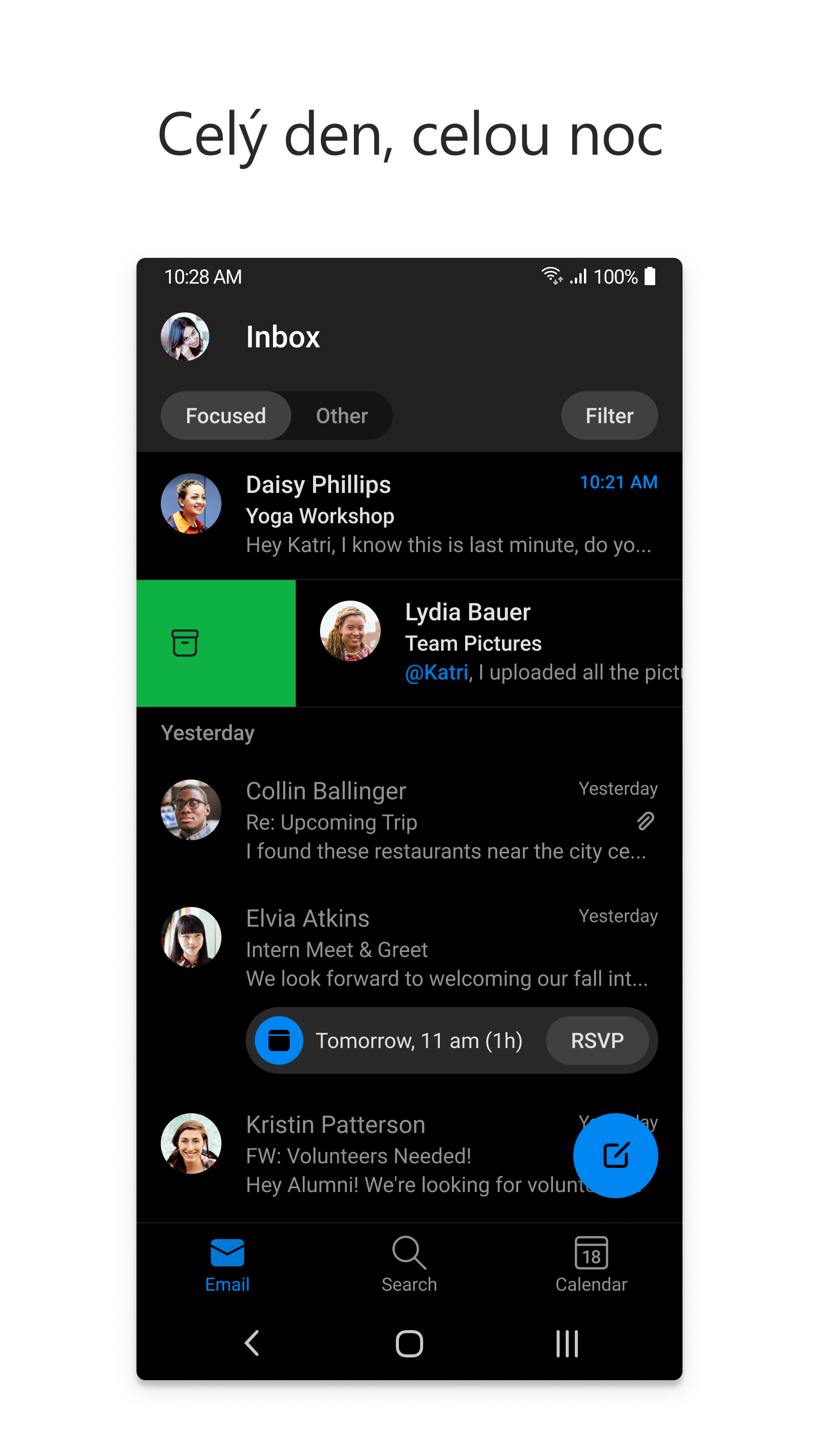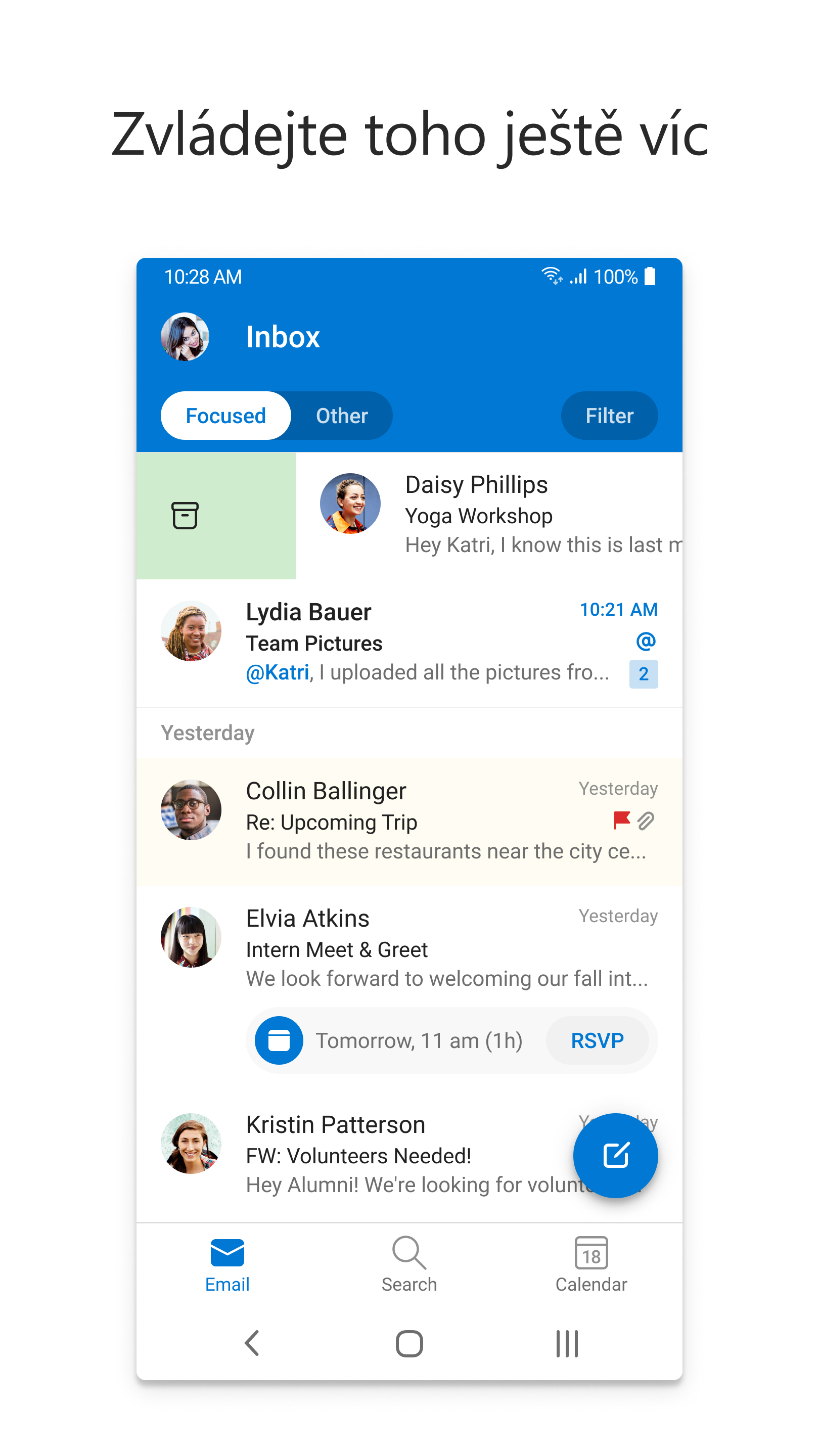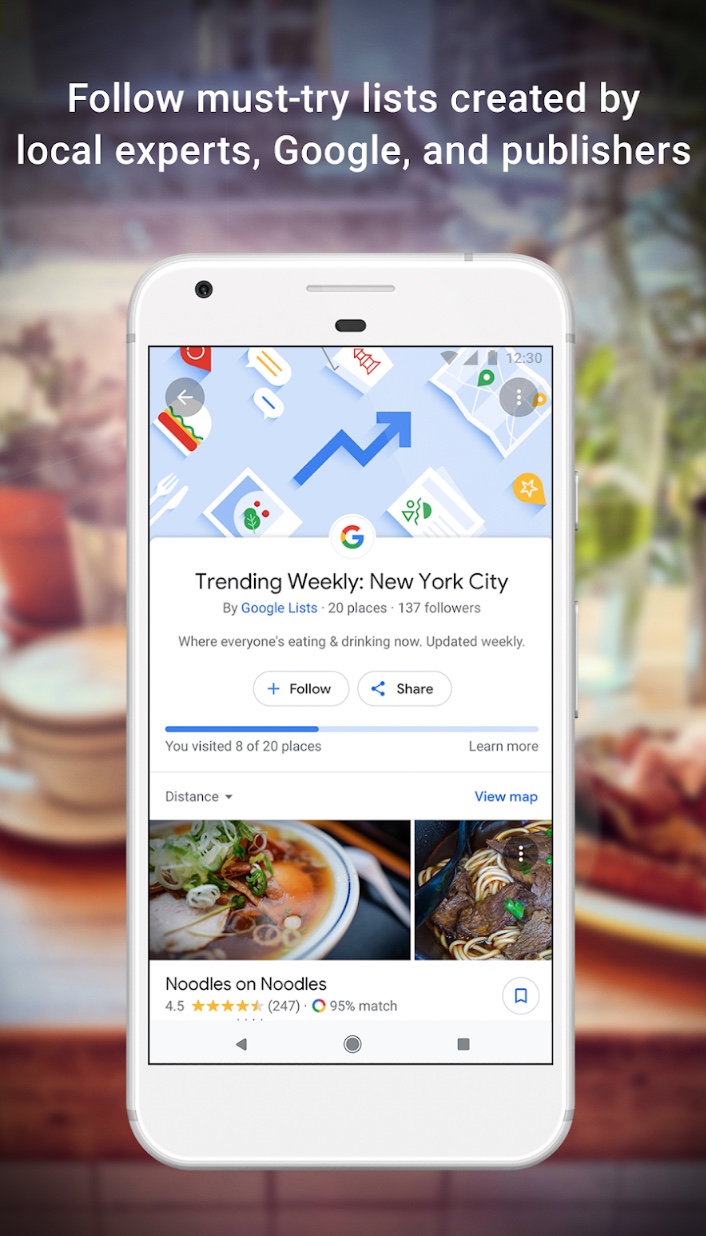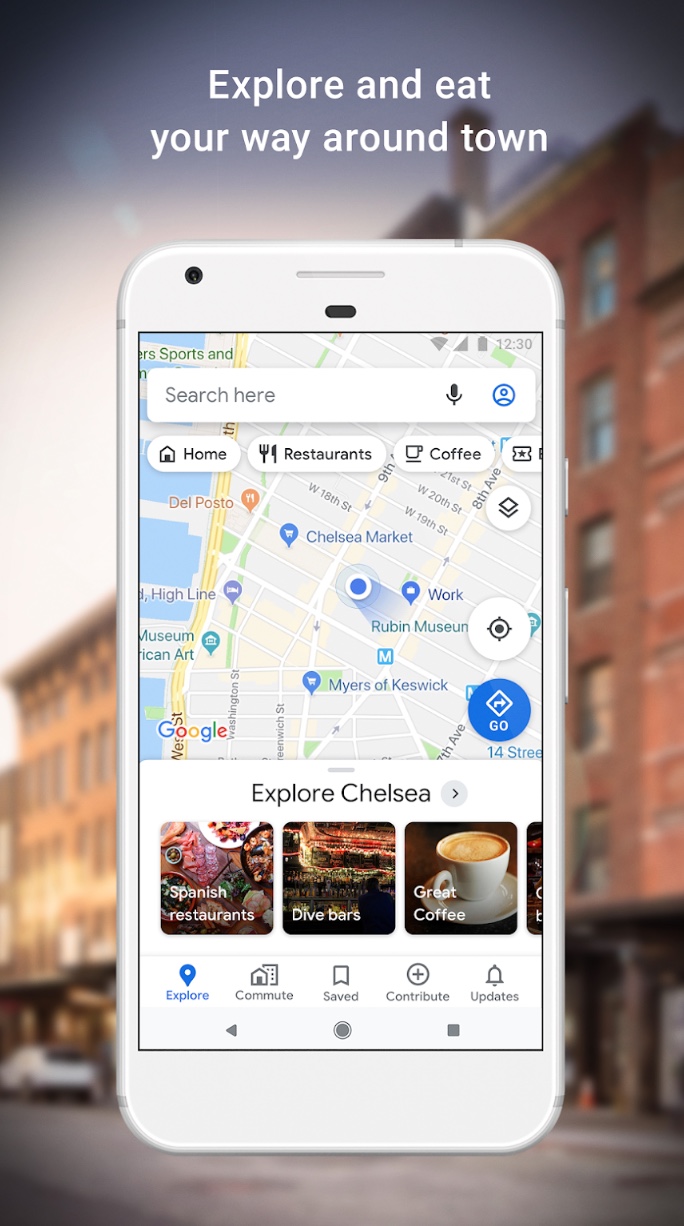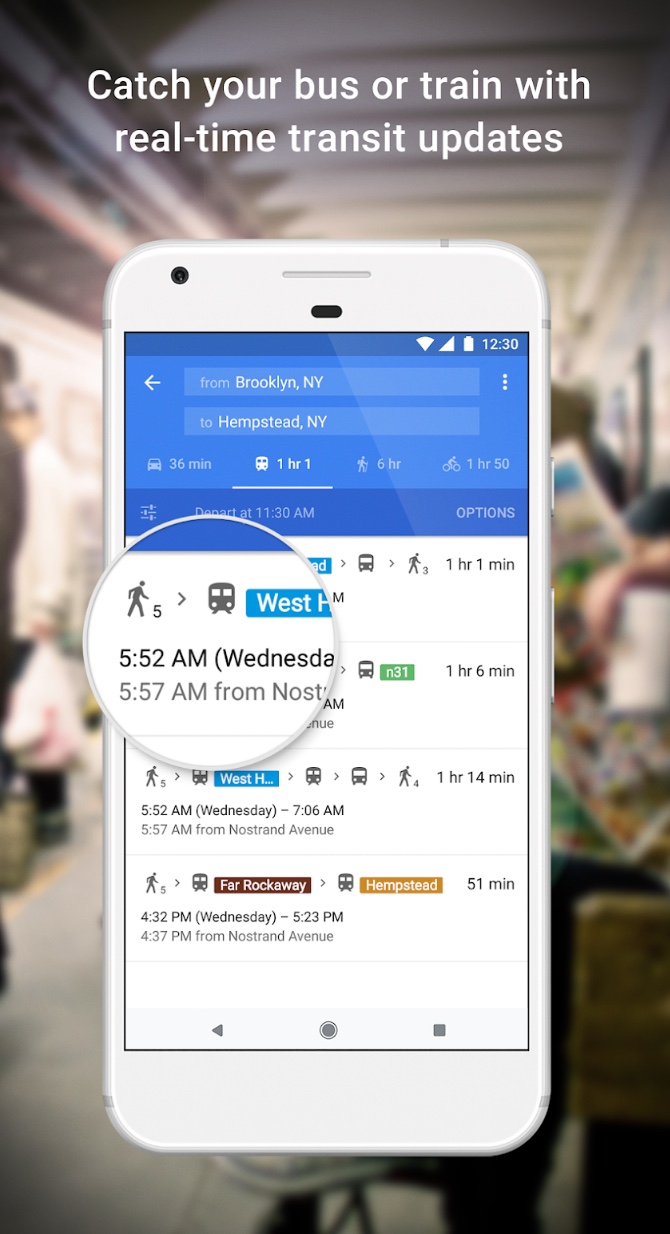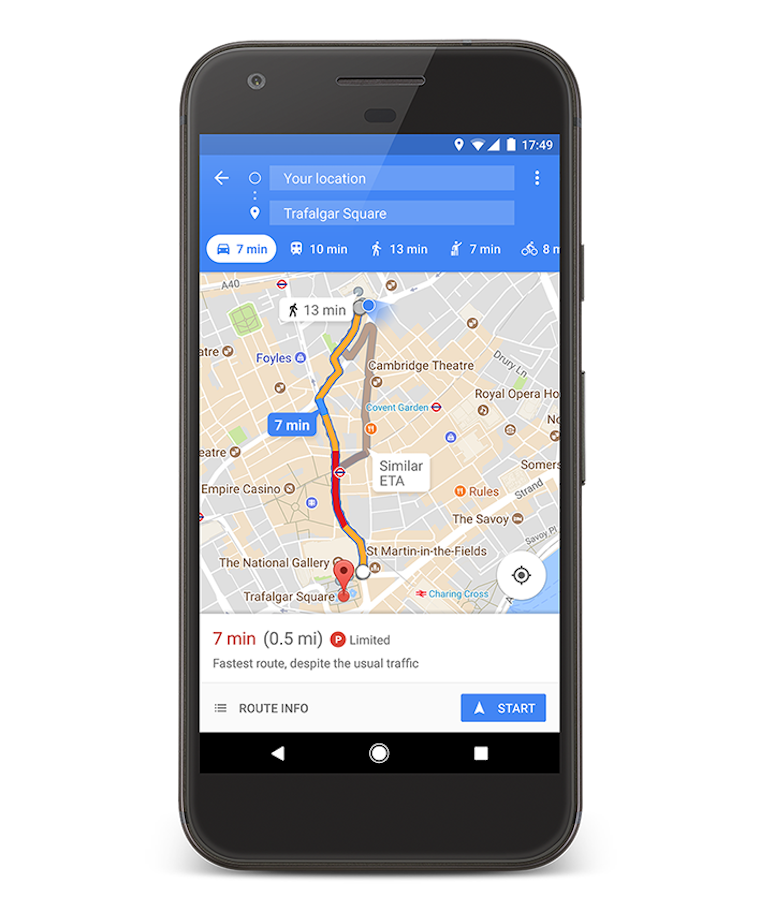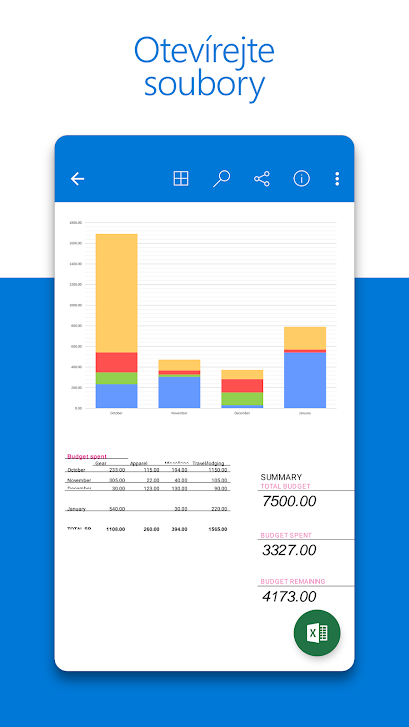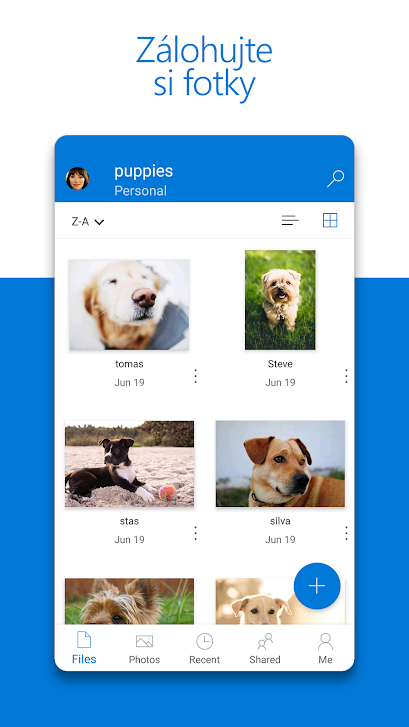Samsung Galaxy Z Fold3 5G ကို Multitasking အတွက် ပြုလုပ်ထားသောကြောင့် သင့်အား ပိုမိုမြန်ဆန်စွာ လုပ်ဆောင်နိုင်စေပါသည်။ စမတ်ဖုန်းသည် သယ်ဆောင်ရလွယ်ကူသော ရုံးသုံးအသုံးပြုသူများသည် Multi-Active လုပ်ဆောင်ချက်ကို အထူးစိတ်ဝင်စားမည်ဖြစ်သည်။ Windowsတက်ဘလက် သို့မဟုတ် Flex မုဒ်တွင် ၎င်းတို့ကို အပလီကေးရှင်း သုံးခုအထိ တစ်ပြိုင်နက် ပြသရန်နှင့် အလုပ်လုပ်ရန် ခွင့်ပြုသည်။ ဟုတ်ပါတယ်၊ လက်ရှိတင်ပြထားတဲ့ မော်ဒယ်ပုံစံနဲ့ ဆက်ခံသူလည်း လုပ်နိုင်ပါတယ်။ Galaxy Fold4 မှ Z Fold စက်များတွင် အလုပ်များစွာလုပ်ခြင်းအတွက် မည်သည့်အက်ပ်ပေါင်းစပ်မှုများသည် အကောင်းဆုံးဖြစ်သနည်း။
သင်စိတ်ဝင်စားနိုင်သည်။

Google Duo + Samsung Notes
ယုံကြည်စိတ်ချရပြီး အသုံးပြုရလွယ်ကူသော ဗီဒီယိုခေါ်ဆိုမှုအက်ပ်ကို သင်ရှာနေပါက၊ သင့်လက်ရှိ Google အကောင့်နှင့် ချိတ်ဆက်ပေးသည့် Z Fold ကို Google Duo ဖြင့် ကြိုတင်ထည့်သွင်းထားပါသည်။ ဟုတ်ပါတယ်၊ သင်နှစ်သက်ရာ ဗီဒီယိုကွန်ဖရင့်တူးလ်ကို သုံးနိုင်ပါတယ်။ သို့သော်၊ ဗီဒီယိုခေါ်ဆိုမှုတစ်ခုမစတင်မီ၊ သင်လိုအပ်သမျှကို ချရေးနိုင်စေရန် အကန့်မှ Samsung Notes ကိုဖွင့်ရန် စဉ်းစားပါ။ သင့် desktop ၏အောက်ခြေတစ်ဝက်တွင် Samsung Notes ကို သင်ထားနိုင်ပြီး၊ Google Duo (သို့မဟုတ် သင်နှစ်သက်သော ဗီဒီယိုကွန်ဖရင့်တူးလ်) သည် စခရင်၏ထိပ်တွင်ရှိသင့်သည်။
Microsoft Outlook + PowerPoint
Multi-Active လုပ်ဆောင်ချက်ကို အသုံးပြုခြင်း။ Windows ဖန်သားပြင်၏ဘယ်ဘက်ခြမ်းရှိ Outlook နှင့် လုပ်ဆောင်သည့် Microsoft ၏ နာမည်ကြီး ရုံးသုံးကိရိယာများ Outlook နှင့် PowerPoint တို့ကိုလည်း တစ်ချိန်တည်းတွင် အသုံးပြုနိုင်သည်။ ထို့အပြင် Drag & Drop ပံ့ပိုးမှုဖြင့်၊ သင်သည် သင်၏လက်ချောင်း သို့မဟုတ် S Pen ကို အသုံးပြု၍ ပုံများနှင့် စာသားအတုံးများကို အလွယ်တကူ ရွှေ့နိုင်သည်။
Samsung Notes + လူမှုကွန်ရက်အက်ပ်များ
အထူးသဖြင့် သင်သည် လူမှုကွန်ရက်များကို နှစ်သက်ပါက၊ Samsung Notes နှင့် Facebook သို့မဟုတ် Instagram ကဲ့သို့သော ရွေးချယ်ထားသော အပလီကေးရှင်းများတွင် တစ်ပြိုင်နက် လုပ်ဆောင်နိုင်ခြေကို ကြိုဆိုပါမည်။ သင့်တစ်ဖက်တွင် Samsung Notes နှင့် ၎င်းဘေးရှိ ဆိုရှယ်မီဒီယာအက်ပ်တွင် ပို့စ်တစ်ခုအဆင်သင့်ရှိပါက၊ နောက်ကြောင်းပြန်ခြင်းမရှိဘဲ ချောမွေ့စွာ ထုတ်ဝေနိုင်သည်။ ဥပမာအားဖြင့်၊ သင်၏ Samsung စမတ်ဖုန်းရှိ မူရင်းပြခန်းသည် လူမှုကွန်ရက်အက်ပ်လီကေးရှင်းများနှင့်လည်း တွဲဖက်လုပ်ဆောင်နိုင်သည်။
ဖုန်း + Samsung Notes + Calendar (သို့မဟုတ် Google Maps)
သင်သည် ဖုန်းရှိသောကြောင့်သာဖြစ်ပြီး အခြားအလုပ်များအတွက် သင့်ဖုန်းကို အသုံးမပြုနိုင်ဟု မဆိုလိုပါ။ သင်သည် စပီကာဖုန်း သို့မဟုတ် ကြိုးမဲ့နားကြပ်များနှင့် ချိတ်ဆက်သည့်အခါ၊ Z Fold ကို တက်ဘလက်မုဒ်သို့ဖွင့်ပြီး အရေးကြီးသောအချက်များကို ချရေးရန် Samsung Notes အက်ပ်ကို အသက်သွင်းပါ။ ရက်စွဲများကို အတည်ပြုနေသည် သို့မဟုတ် နောက်အဆင့်များကို စီစဉ်နေသည်ဖြစ်စေ၊ ပြက္ခဒိန်ကိုလည်း ဆက်လက်ဖွင့်ထားလိုပေမည်။ ခေါ်ဆိုမှုအတွင်း အမှတ် A မှ အမှတ် B သို့ မည်သို့မည်ပုံရကြောင်း ဆွေးနွေးနေပါက Calendar ကို Google Maps ဖြင့် အစားထိုးနိုင်ပါသည်။
Microsoft OneDrive + Teams + Office
Microsoft ၏ OneDrive cloud သိုလှောင်မှုသည် သင့်ဖိုင်များကို တစ်နေရာတည်းတွင် ဝင်ရောက်ကြည့်ရှုနိုင်၊ မျှဝေရန်နှင့် စီမံခန့်ခွဲနိုင်စေမည်ဖြစ်သည်။ ဝေးလံခေါင်သီသော နှင့် ပေါင်းစပ်လုပ်ငန်းခွင်များတွင် OneDrive ကဲ့သို့သော cloud tool တစ်ခုသည် မရှိမဖြစ်လိုအပ်သည်၊ ကုမ္ပဏီများစွာတွင် ချတ်နှင့် ဗီဒီယိုအက်ပလီကေးရှင်းများသည် Microsoft Teams ဖြစ်သည်။ Teams တွင် သင်ဖုန်းခေါ်နေစဉ်၊ သင့်စက်ပစ္စည်းသည် OneDrive တွင် ဖိုင်များကို တစ်ချိန်တည်းတွင် လျင်မြန်စွာရှာဖွေပြီး ဖွင့်နိုင်စေပါသည်။ သင်ဆွေးနွေးလိုသော သီးခြား Word စာရွက်စာတမ်း သို့မဟုတ် PowerPoint တင်ပြမှုကို ရှာဖွေပြီး ၎င်းကို တတိယမြောက် တက်ကြွသောဝင်းဒိုးတွင် ဖွင့်ပါ။